Cosa succede quando rimuovi Internet Explorer da Windows?
Internet Explorer è una parte così integrante di Windows che, per qualche tempo, non è stato possibile rimuoverlo da Windows . Non è più così e le versioni moderne di Windows ti consentono di sbarazzartene, se non vuoi usarlo. Ma cosa succede quando lo fai? Windows smetterà di funzionare bene? Sarai ancora in grado di navigare sul web? Le app universali di Windows(Windows apps) continueranno a essere eseguite quando devono accedere ai dati da Internet e visualizzarli? Abbiamo condotto i nostri esperimenti, analizzato quante più cose possibile e scoperto le cose più probabili che potrebbero accadere se si rimuove Internet Explorer da Windows 10 o Windows8.1:
Come rimuovere Internet Explorer da Windows
Internet Explorer è integrato in tutte le versioni moderne di Windows , inclusi Windows 8.1 e Windows 10 . Ecco perché l'aggiunta o la rimozione viene eseguita dalla sezione Funzionalità di Windows(Windows Features section) del Pannello(Control Panel) di controllo . Non entreremo nel dettaglio dei passaggi necessari per aprire questa sezione, poiché abbiamo già parlato di questo argomento in questo tutorial: Come rimuovere Internet Explorer da Windows(Internet Explorer From Windows) .
Tuttavia, se hai fretta, sappi che per rimuovere Internet Explorer da Windows 10 o 8.1, devi aprire il Pannello(Control Panel) di controllo , accedere a Programmi e funzionalità(Programs and Features) e rimuovere Internet Explorer dall'elenco delle funzionalità di Windows(Windows Features) .
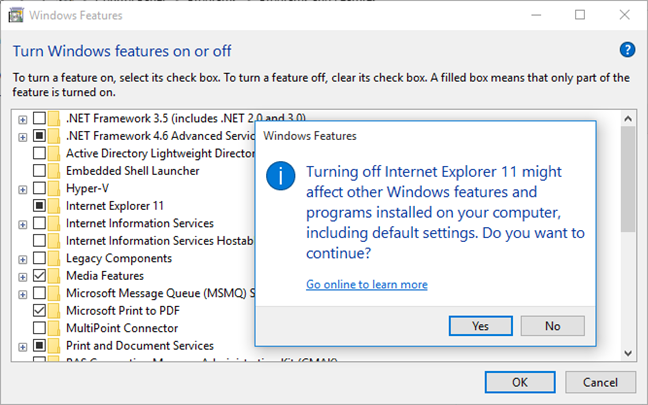
Se desideri saperne di più su ciascuna funzionalità di Windows(Windows feature) che puoi aggiungere o rimuovere, questo articolo ti fornirà tutte le informazioni di cui hai bisogno: quali sono quelle funzionalità di Windows che puoi aggiungere o rimuovere?
Cosa succede se rimuovi Internet Explorer da Windows 10 e Windows 8.1 ?
Innanzitutto, parliamo un po' di Windows 10 , semplicemente perché questo è il sistema operativo (operating system)Windows più utilizzato fino ad oggi. Fino alla comparsa di Windows 10 , il browser Web predefinito di Microsoft era sempre Internet Explorer .
Ma Microsoft ha deciso di lasciar perdere e la sua ultima versione era Internet Explorer 11 , il browser Web(web browser) predefinito in Windows 8.1 . In Windows 10 , tuttavia, Microsoft ha incluso un nuovo browser Web(web browser) chiamato Microsoft Edge , un browser che l'azienda aveva creato da zero.
In Windows 10 sono disponibili due diversi browser Web per impostazione predefinita: Microsoft Edge e Internet Explorer 11 . Tuttavia, a meno che non si modifichino le impostazioni predefinite, il browser Web predefinito(default web browser) utilizzato è Microsoft Edge . Internet Explorer 11 è ancora presente solo perché potrebbe essere necessario agli utenti Microsoft , in particolare agli utenti aziendali, per l'esecuzione di contenuti legacy(legacy content) e app Web. In Windows 10 , Microsoft Edge non può essere disattivato, disinstallato o disabilitato in alcun modo, come puoi vedere tu stesso in questa risposta della community Microsoft(Microsoft Community Answer) .
La rimozione di Internet Explorer(Internet Explorer) attiverà alcune modifiche in Windows 8.1 e Windows 10 . Quando abbiamo fatto questo esperimento, abbiamo notato quanto segue:
- Tutti i collegamenti che portano a Internet Explorer vengono rimossi da Windows . Ciò significa che non troverai alcuna scorciatoia per esso e non c'è modo per te di eseguire Internet Explorer . Se nessun altro browser web(web browser) è installato sul tuo sistema e tenti di aprire un indirizzo (address nothing)web URL(URL web) non accadrà nulla. Tuttavia, questo non dovrebbe essere un problema in Windows 10 , poiché hai ancora installato Microsoft Edge .
- Internet Explorer non può più essere utilizzato come programma predefinito(default program) per l'apertura di tipi di file come HTML o protocolli(HTML or protocols) come HTTP o FTP(HTTP or FTP) . Nella sezione Programmi predefiniti(Default Programs section) del Pannello(Control Panel) di controllo , noterai che Internet Explorer non è più elencato come programma per il quale puoi impostare i valori predefiniti.
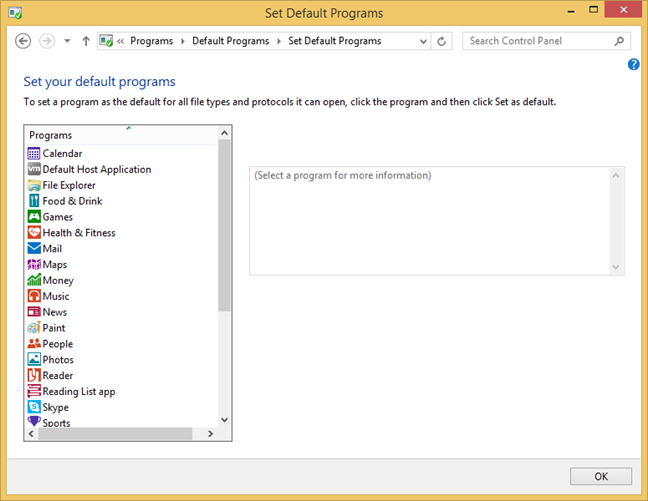
- Se utilizzi Windows 8.1 , per navigare in Internet dovrai avere installato un altro browser web(web browser) . Si spera(Hopefully) che tu ne abbia installato uno prima di rimuovere Internet Explorer . Se non hai un altro browser disponibile, sono disponibili solo due opzioni: reinstallare Internet Explorer o utilizzare lo Store per trovare e installare un nuovo browser web(web browser) . Fortunatamente, questo non è un problema in Windows 10 , perché hai Microsoft Edge .

- Tutte le app(Windows apps) universali di Windows che devono accedere a Internet per visualizzare i dati continueranno a funzionare. Questo è vero anche se l'app che desideri utilizzare è un semplice wrapper web(web wrapper) per un sito web. Continuerà a funzionare ea visualizzare le pagine web.

- Rimuovere Internet Explorer da Windows potrebbe sembrare una buona idea quando si desidera più spazio libero disponibile sul disco rigido. Per vedere se questo potrebbe essere un buon motivo per rimuovere Internet Explorer , abbiamo misurato la quantità di spazio di archiviazione(storage space) che guadagni quando lo rimuovi. Il risultato è stato piuttosto insignificante: abbiamo guadagnato circa 300MB di spazio libero.
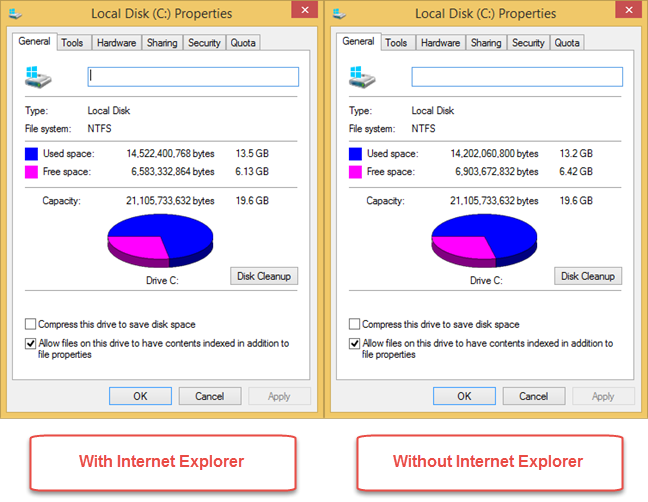
Conclusione
Come puoi vedere dal nostro piccolo esperimento, è sicuro rimuovere Internet Explorer da Windows 10 , semplicemente perché il suo posto era già stato preso da Microsoft Edge . È anche ragionevolmente sicuro rimuovere Internet Explorer da Windows 8.1 , ma solo se hai installato un altro browser. Le app universali di Windows(Universal Windows apps) continueranno a funzionare, anche se non sono altro che semplici wrapper Web per un sito Web o qualcosa di(website or something) simile. Se hai fatto lo stesso esperimento da solo e hai riscontrato altre cose che cambiano in Windows quando rimuovi Internet Explorer , faccelo sapere utilizzando il modulo commenti qui sotto.
Related posts
Desktop.ini - Che cos'è questo file? Perché ce ne sono due sul mio desktop?
Come visualizzare tutti i file e le cartelle nascosti in Windows 10
Come configurare un sistema da zero: l'ordine migliore per installare tutto
2 modi per scoprire quando è stata creata una partizione in Windows
Come usare Windows USB/DVD Download Tool | Digital Citizen
Prompt dei comandi: lo strumento Windows più potente e meno utilizzato
15 motivi per cui dovresti ottenere l'aggiornamento dell'anniversario di Windows 10 oggi
Come utilizzare l'app Impostazioni da Windows 10 come un professionista
I 5 migliori dischi di ripristino del sistema per PC Windows che non funzionano più bene
9 cose che puoi fare con Configurazione di sistema, in Windows
7 cose che puoi fare con lo strumento Gestione disco, in Windows
Come creare un'unità di ripristino su una memory stick USB in Windows 8 e 8.1
Trova il codice Product Key di Windows. 8 app che ti aiutano a recuperarlo!
Come visualizzare il contenuto di un file dump in Windows 10
7 cose che puoi fare con le attività esistenti da Utilità di pianificazione
3 modi gratuiti per scaricare Windows 10, a 32 o 64 bit
Prompt dei comandi: 11 comandi di base che dovresti conoscere (cd, dir, mkdir, ecc.)
Windows 10 Update Assistant: Aggiornamento a May 2021 Update today!
13 modi per utilizzare "Esegui come amministratore" in Windows 10 -
Come pulire Windows 10 usando Storage Sense
